Altes Kontextmenü öffnen Windows 11
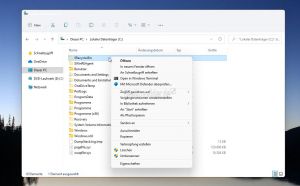
Mit der Windows 10 haben wir auch eine neue Ansicht vom Datei Explorer und auch ein neues Kontextmenü erhalten. Sowie auf dem Desktop. Microsoft hat aber das alte Kontextmenü drin gelassen, sodass man auch dieses öffnen kann.
Damit ist es möglich, seine selbst erstellten Einträge im Kontextmenü trotzdem weiterhin zu nutzen. Wir zeigen euch, wie ihr das alte Kontextmenü aufrufen könnt.
Dieses Tutorial ist für die Windows 11 21H2 und höher geeignet.
Windows 11 Welche Version ist installiert
- Windows 11 News im Blog - Windows 11 neu clean installieren Tipps und Tricks
- Windows 11 auch ohne TPM und Secure Boot installieren (Interessant für ältere CPUs bzw. PCs)
- Windows 11 Inplace Upgrade Reparatur oder Feature Update - Abgesicherter Modus Windows 11 Verschiedene Start-Varianten
- Windows 11 Patchday (Sicherheitsupdate des Monats)
- Win 11 25H2 / 24H2: 9.12.2025 KB5072033 26200.7462 / 26100.7462
- Win 11 23H2: 11.11.2025 KB5068865 22631.6199
- Windows 11 ISO Retail : 24H2 (26100), 25H2 (26200)
- Windows 11 ISO Insider: Beta: 25H2 26220 ISO | Dev: 25H2 26220 ISO | Canary: 28000 ISO
Das alte Kontextmenü über das neue Kontextmenü aufrufen
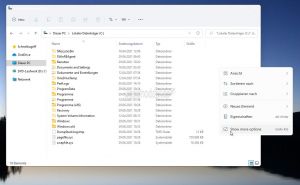
Macht man auf dem Desktop, in einem Ordner oder auf einer Datei ein Rechtsklick, wird das neue Kontextmenü angezeigt.
Unten im Kontextmenü befindet sich aber der Eintrag "Mehr Optionen". Klickt man hier drauf, dann wird das alte Kontextmenü geöffnet.
Das alte Kontextmenü über eine Tastenkombination öffnen
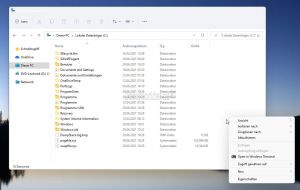
Auch dafür hat Microsoft eine Möglichkeit eingebaut. Egal, ob auf dem Desktop oder im Ordner kann man die Tastenkombination Strg + F10 drücken und das alte Kontextmenü öffnet sich sofort ohne einen Umweg.
Sollten noch weitere Varianten hinzukommen, werden wir das Tutorial erweitern.
Fragen zu Windows 11?
Du hast Fragen oder benötigst Hilfe? Dann nutze bitte unser Forum und nicht die Tipp-Box! Auch Gäste (ohne Registrierung) können bei uns Fragen stellen oder Fragen beantworten. - Link zum Forum | Forum Windows 11
| Neue und interessante Tutorials für Windows 11 |
|
|
|
|


